휴대폰 또는 PC에서 줌 프로필 사진을 제거하는 방법

Zoom 프로필 사진을 제거하는 방법과 그 과정에서 발생할 수 있는 문제를 해결하는 방법을 알아보세요. 간단한 단계로 프로필 사진을 클리어하세요.
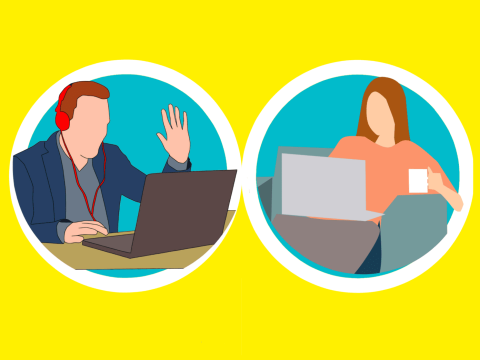
화상 회의는 중소기업 및 대기업의 기본 요구 사항이 되었습니다. 대부분은 Google에서 옵션을 찾는 경향이 있으며 사용자가 문자를 보내고 음성 및 화상 통화를 할 수 있는 행아웃 이 있습니다. 좀 더 단순하거나 복잡하게 만들기 위해 Meet이라는 다른 화상 회의 앱을 출시하고 행아웃 미팅이라고 부르기로 결정했습니다. 혼동을 일으키는 유사한 이름 정책입니다.

Google 행아웃은 Google 계정이 있는 모든 사용자가 보다 집중적으로 사용할 수 있습니다. 한편, 행아웃 미팅은 G Suite 앱 제품군을 구독하는 기업 및 기업 사용자를 위해 설계되었습니다. 둘 다 화상 통화를 시작하는 데 사용할 수 있지만 내부에는 많은 차이점이 있습니다.
이러한 차이점이 무엇인지 이해합시다.
Google 행아웃 작동 방식
즐겨찾는 브라우저를 엽니다. Chrome 또는 Gmail에 로그인한 경우 행아웃에서 직접 로그인합니다. 스마트폰 앱도 마찬가지입니다. UI는 왼쪽에 연락처가 있고 오른쪽에 연결할 수 있는 세 가지 옵션이 있어 보기에 매우 쉽습니다.
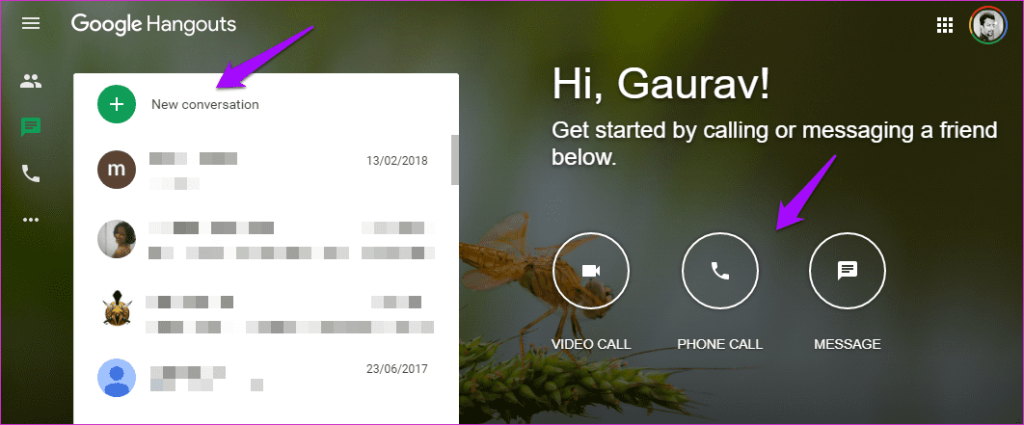
Gmail 또는 연락처 앱 에 추가 하고 행아웃을 설치 한 친구 및 친척과 채팅하고 음성 및 영상 통화를 할 수 있습니다 . 새 대화 버튼을 클릭하여 연락처를 검색할 수 있습니다. 페이지를 새로 고칠 때마다 배경 화면이 변경됩니다.
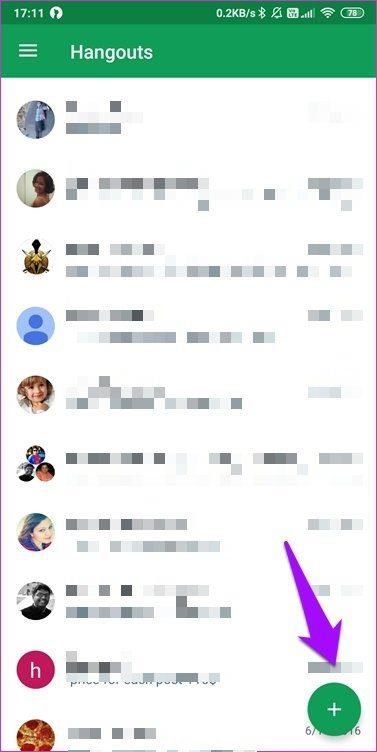
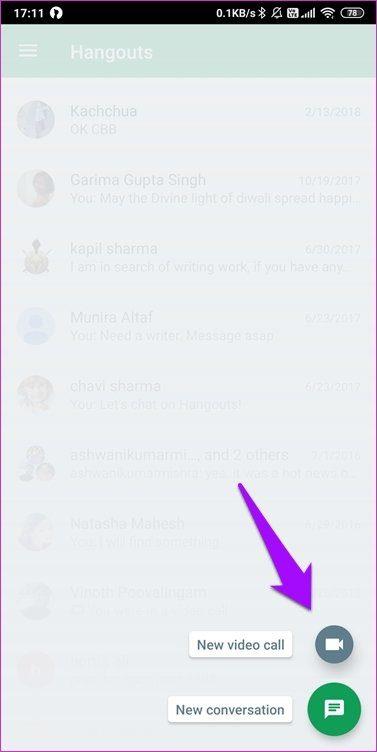
모바일 앱은 기본 화면의 연락처 목록과 문자 또는 화상 대화를 시작하는 '+' 아이콘을 따릅니다. 음성 통화 옵션은 어디에 있습니까? 그것을 찾으려면 연락처를 열어야합니다. 모바일 앱에서 이 이상한 UI 경로를 선택하는 이유가 확실하지 않습니다.
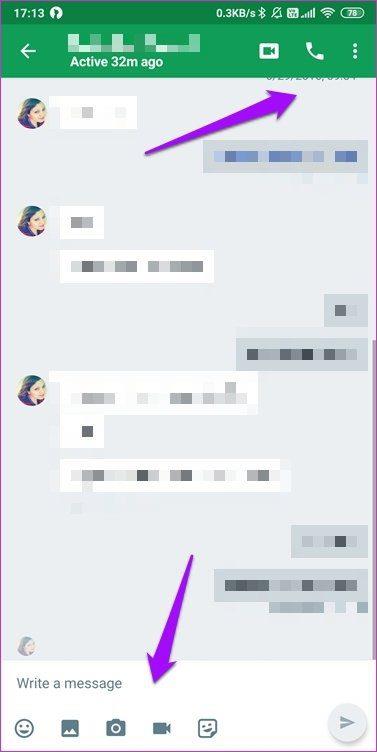
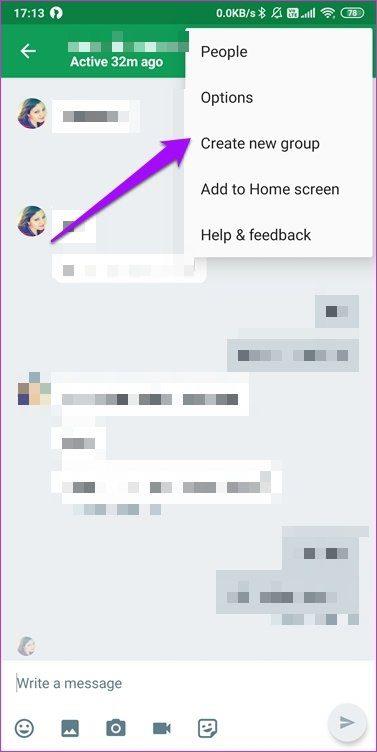
대화를 열면 보관, 차단, 그룹 생성 또는 추가, 알림과 같은 다른 사람 중심 옵션이 있습니다. Google 드라이브에서도 파일을 첨부할 수 있는 방법이 없어 조금 놀랐습니다. 이미지(디바이스 및 드라이브)를 보내거나 사진을 찍을 수 있습니다. 오디오 클립도 없습니다. 그러나 비디오 클립을 보낼 수 있습니다. 이것은 몇 가지 이상한 선택입니다.
전반적으로 행아웃은 잘 작동하지만 WhatsApp 및 Telegram 과 같은 다른 인기 있는 메시징 앱에서 찾을 수 있는 첨부 파일 및 종단 간 암호화와 같은 특정 기능이 부족합니다.
Google 행아웃 미팅 작동 방식
Google Meet 또는 Hangouts Meet은 동일한 플랫폼의 확장이지만 비즈니스 사용자를 위한 것입니다. Meet은 Zoom의 직접적인 경쟁자이며 출시하는 순간 분명히 알 수 있습니다.
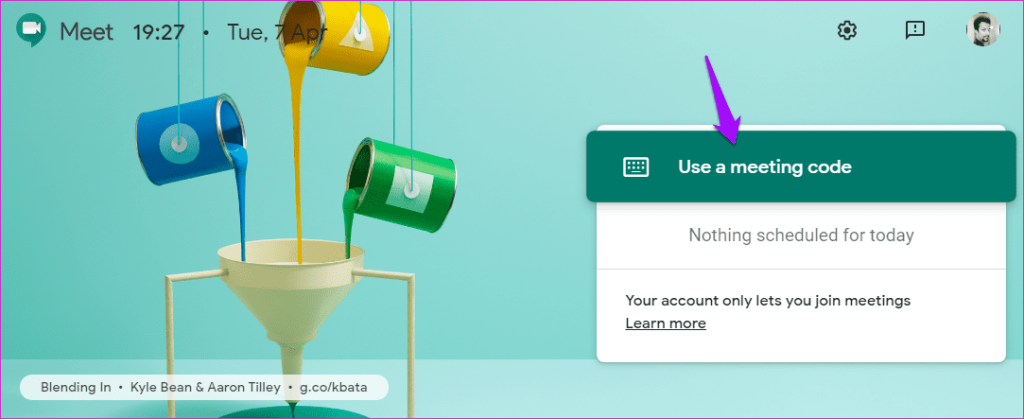
Meet은 주로 HD 화상 회의에 중점을 두고 있지만 음성 통화도 지원합니다. 대부분의 글로벌 기업에는 다양한 지역에서 합류하는 직원이 있으며, Meet은 모든 사람을 수용할 수 있도록 실시간 자막을 지원합니다. 어떻게 작동합니까?
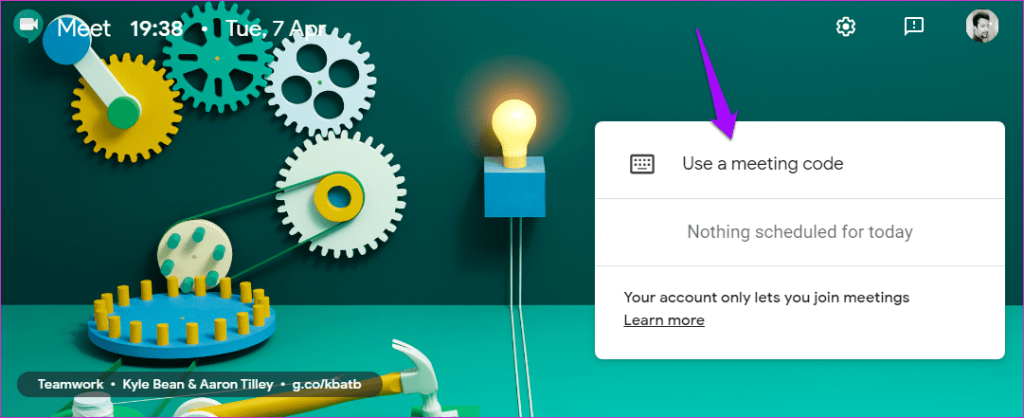
클릭 및 참여 링크를 통해 또는 코드를 직접 전송하여 회의실을 만들고 회의 코드를 다른 사람과 공유하십시오. 행아웃과 마찬가지로 배경 배경화면은 무작위로 변경되지만 행아웃 캔버스 프로젝트 덕분에 보기에 훨씬 좋습니다.
주요 차이점
음, 표면 아래에는 많은 차이점이 있습니다. Meet은 HD 통화를 지원하며 G Suite 사용자를 염두에 두고 설계되었습니다. 즉, 회의에만 연결할 수 있지만 G Suite 사용자가 아니면 회의를 만들 수 없습니다. 행아웃은 G Suite를 포함한 모든 Google 사용자가 사용할 수 있습니다.
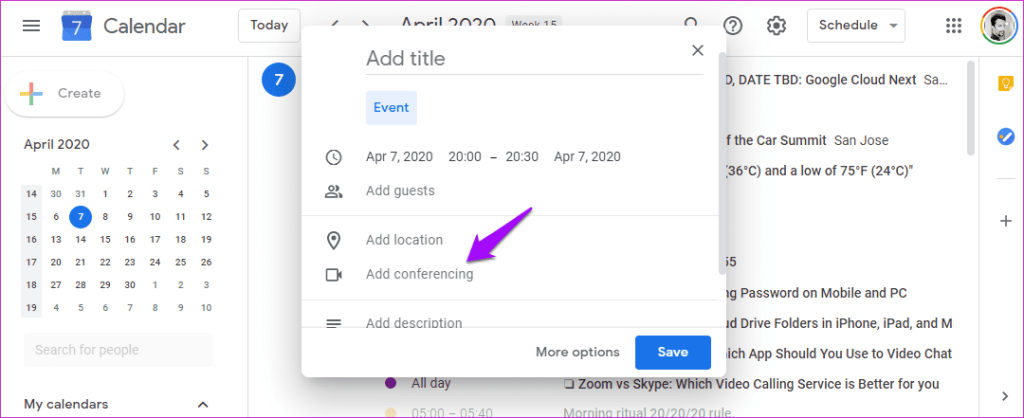
행아웃 회의를 예약할 수 있지만 Google 캘린더 앱에서만 가능합니다. 즉, 사용을 선호하든 원하지 않든 해당 앱을 사용해야 합니다. 미트에서도 마찬가지입니다. Google은 캘린더를 사용하기를 원하는 것 같습니다. 이는 G Suite 계정이 있는 경우에 적합합니다.
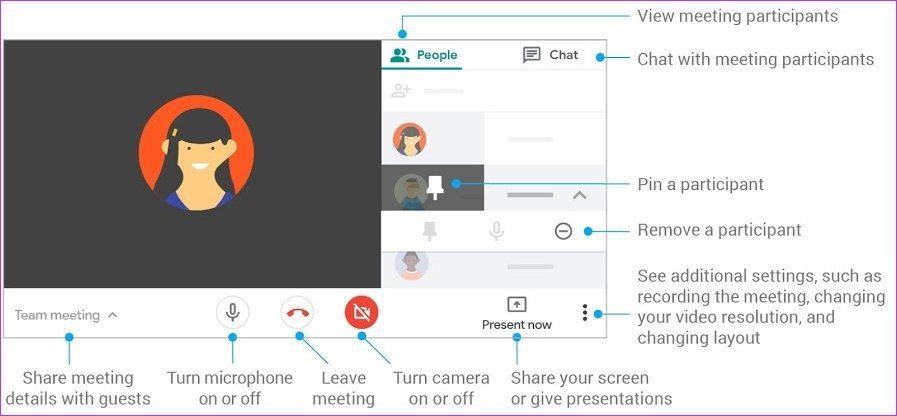
회의가 시작되면 추가 옵션이 표시됩니다. 몇 가지 유용한 기능은 나중에 참조할 수 있도록 화면 공유 및 회의 녹화입니다. 사용자와 채팅할 수도 있지만 회의가 시작된 후에만 가능합니다. 메신저 앱이 아닙니다. 이것이 바로 행아웃이 개발된 목적입니다.
행아웃은 종단 간 암호화되지 않습니다 . 그러나 Google은 메시지가 전송 중에 암호화된다는 점에 주목합니다. Telegram과 같은 다른 메신저 앱은 사용자의 개인 정보와 보안에 중점을 두고 있기 때문에 그것만으로는 충분하지 않은 것 같습니다. Meet도 마찬가지이지만 Google 은 Google 드라이브에 저장된 녹음 파일이 암호화된다는 점에 주목 합니다.
Google 행아웃은 통화 중 모자, 상태 메시지와 같은 특수 효과 추가와 같은 몇 가지 추가 기능을 지원하고 이모티콘을 지원합니다. Meet은 그렇지 않으며 보다 전문적인 접근 방식을 취합니다.
가격 및 플랫폼
행아웃과 행아웃 미팅 모두 웹에서 사용할 수 있으며 Android 및 iOS용 모바일 앱이 있습니다. 행아웃은 대화에서 최대 150명의 사용자를 지원하고 G Suite 사용자의 경우 최대 25명의 화상 통화를 지원하지만 무료 사용자는 10명만 지원합니다.
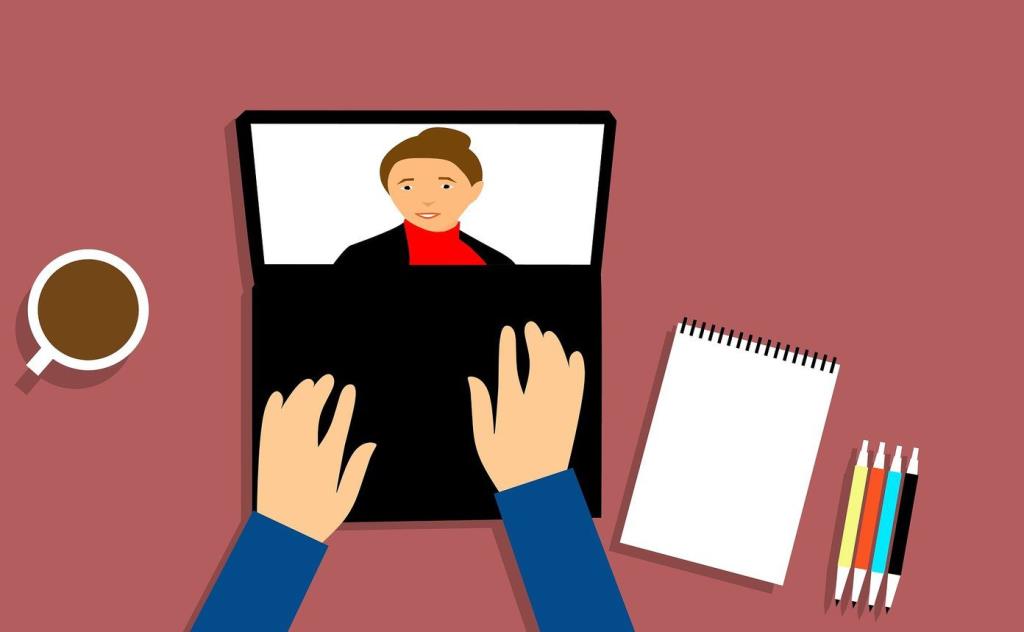
Meet은 G Suite 기본 요금제에서 최대 100명, 비즈니스 요금제에서 150명, 엔터프라이즈 요금제에서 250명까지 참가자를 지원합니다. 최대 100,000명의 사용자가 라이브 스트림을 시청할 수 있습니다. 이는 방대하지만 매우 강력한 PC와 인터넷 연결이 필요합니다. 라이브 이벤트 스트리밍에 유용합니다. 무료 사용자는 회의에 참여할 수만 있고 앞에서 설명한 것처럼 회의를 만들고 관리할 수 없습니다.
Google 행아웃 만나기
특징을 보면 구분이 아주 명확합니다. 행아웃은 G Suite 앱에 투자하고 싶지 않은 모든 사람을 위한 것입니다. 인기있는 메시징 앱에서 찾을 수 있는 몇 가지 기능이 없는 일반 메신저입니다. Meet은 화상 회의를 개최하기 위해 특별히 제작된 엔터프라이즈 솔루션이며 G Suite 가입자를 대상으로 하므로 매우 적합합니다. 이미 Meet에 비용을 지불하고 있는데 다른 화상 회의 앱을 선택해야 하는 이유는 무엇인가요?
다음: 화상 회의 통화에 많은 시간을 할애합니까? 다음은 이를 위해 제작된 최고의 웹캠 중 일부입니다. 아래 링크를 클릭하여 자세히 알아보세요.
Zoom 프로필 사진을 제거하는 방법과 그 과정에서 발생할 수 있는 문제를 해결하는 방법을 알아보세요. 간단한 단계로 프로필 사진을 클리어하세요.
Android에서 Google TTS(텍스트 음성 변환)를 변경하는 방법을 단계별로 설명합니다. 음성, 언어, 속도, 피치 설정을 최적화하는 방법을 알아보세요.
Microsoft Teams에서 항상 사용 가능한 상태를 유지하는 방법을 알아보세요. 간단한 단계로 클라이언트와의 원활한 소통을 보장하고, 상태 변경 원리와 설정 방법을 상세히 설명합니다.
Samsung Galaxy Tab S8에서 microSD 카드를 삽입, 제거, 포맷하는 방법을 단계별로 설명합니다. 최적의 microSD 카드 추천 및 스토리지 확장 팁 포함.
슬랙 메시지 삭제 방법을 개별/대량 삭제부터 자동 삭제 설정까지 5가지 방법으로 상세 설명. 삭제 후 복구 가능성, 관리자 권한 설정 등 실무 팁과 통계 자료 포함 가이드
Microsoft Lists의 5가지 주요 기능과 템플릿 활용법을 통해 업무 효율성을 40% 이상 개선하는 방법을 단계별로 설명합니다. Teams/SharePoint 연동 팁과 전문가 추천 워크플로우 제공
트위터에서 민감한 콘텐츠를 보는 방법을 알고 싶으신가요? 이 가이드에서는 웹 및 모바일 앱에서 민감한 콘텐츠를 활성화하는 방법을 단계별로 설명합니다. 트위터 설정을 최적화하는 방법을 알아보세요!
WhatsApp 사기를 피하는 방법을 알아보세요. 최신 소셜 미디어 사기 유형과 예방 팁을 확인하여 개인 정보를 안전하게 보호하세요.
OneDrive에서 "바로 가기를 이동할 수 없음" 오류를 해결하는 방법을 알아보세요. 파일 삭제, PC 연결 해제, 앱 업데이트, 재설정 등 4가지 효과적인 해결책을 제공합니다.
Microsoft Teams 파일 업로드 문제 해결 방법을 제시합니다. Microsoft Office 365와의 연동을 통해 사용되는 Teams의 파일 공유에서 겪는 다양한 오류를 해결해보세요.








